Situatie
CyberPanel este un panou de control conceput cu scopul principal de a fi usor de utilizat pentru utilizatorii non-tehnici. CyberPanel este foarte usor de invatat, deoarece foloseste un aspect simplu cu care majoritatea companiilor de gazduire sunt deja familiarizate. CyberPanel are, de asemenea, cateva functii pe care majoritatea celorlalte panouri de control nu le au.
CyberPanel ofera o interfata avansata care poate fi utilizata in loc sa fie nevoie sa utilizati FTP sau SSH pentru a incarca fisiere. Ofera, de asemenea, un serviciu de instalare de scripturi, astfel incat sa puteti instala cu usurinta scripturi precum WordPress si Joomla, fara a fi nevoie sa cautati cum trebuie instalat fiecare script individual prin FTP/ssh.
Cerinte minime:
1. Server VPS care ruleaza pe CentOS cu minim 40 GB spatiu liber pe disc și minim 2 GB RAM. Daca aveti un blog cu trafic ridicat, veti avea nevoie de mai mult de 4 GB de RAM, astfel incat CyberPanel sa poata rula fara probleme.
2. Intelegerea de baza a comenzilor terminalelor Linux.
Solutie
Pasi de urmat
Rulati urmatoarea comanda. Acesta va initia scriptul de instalare automata, care va va solicita sa luati cateva decizii cu privire la versiunea LiteSpeed si ce suplimente doriti sa instalati.
sh <(curl https://cyberpanel.net/install.sh || wget -O – https://cyberpanel.net/install.sh)
Selectati 1 pentru a începe instalarea CyberPanel. Scriptul de configurare CyberPanel va incepe instalarea CyberPanel în directorul /var/www.

Selectati:
1 daca doriti sa instalati CyberPanel cu OpenLiteSpeed (versiunea gratuita);
2 daca sunteti utilizator CyberPanel Enterprise sau client CyberPanel Cloud.
Versiunea gratuita este optiunea pe care o alegem in acest ghid.
Acest script va incepe descarcarea si instalarea pachetelor pe care le-ati selectat. Veti fi intrebat despre instalarea completa sau instalarea Lite, instalarea completa este să instalati CyberPanel cu PowerDNS, Postfix si Pure-FTPd. Instalarea CyberPanel Lite instaleaza numai CyberPanel.
Selectam 1 pentru instalarea completa a CyberPanel.
Urmatorul pas va intreaba despre Remote MySQL Server. CyberPanel are nevoie de un server MySQL pentru a functiona corect, asa ca vom instala baza noastra de date CyberPanel local pe acelasi server pe care CyberPanel este instalat.
CyberPanel va solicita o parola pentru contul de administrator. Parola implicită este 1234567.
Alegeti o parola usor de retinut, CyberPanel nu necesita o parola extrem de sigura, dar cel mai bine ar fi sa alegeti ceva mai greu de spart decat „parola” sau „1234”.
- Tastati Y pentru a porni WatchDog.
Acest plugin ajuta CyberPanel sa detecteze tabele corupte ale bazei de date si ii avertizeaza pe administratorii CyberPanel daca exista probleme cu baza de date CyberPanel.
Scriptul se va ocupa de restul pentru tine dupa ce vei raspunde la fiecare intrebare din asistentul de instalare. Instalarea CyberPanel va dura ceva timp, aproximativ 15-30 de minute, deoarece necesita o multime de pachete pentru a fi compilate si instalate.
Nu inchideti fereastra Terminal pana la finalizarea procesului de instalare Cyberpanel. Dupa ce ati finalizat instalarea, rezultatul dvs. ar trebui sa arate similar cu cel prezentat mai jos.
Accesați interfața web CyberPanel
Acum că ati instalat cu succes CyberPanel, puteti accesa CyberPanel prin urmatoarea adresa:
https://adresa-ip:8090
Veti fi intampinat cu ecranul de conectare.


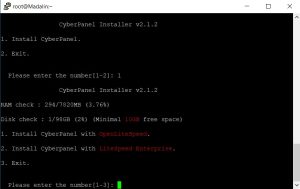


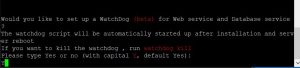


Leave A Comment?